Ako previesť RAR súbor na ZIP vo Windows

Máte nejaké RAR súbory, ktoré chcete previesť na ZIP súbory? Naučte sa, ako previesť RAR súbor na formát ZIP.
Dynamic Island je exkluzívna funkcia od spoločnosti Apple, ktorá priťahuje oči. Umožňuje vám sledovať aktivity a úlohy na pozadí priamo z hornej časti obrazovky bez toho, aby ste museli opustiť aktuálnu aplikáciu. Môžete sledovať a ovládať prehrávanie hudby, zobrazovať upozornenia navigácie, prijímať prichádzajúce hovory, sledovať prenosy Airdrop a oveľa viac.
Vývojári aplikácií tretích strán môžu tiež využiť Dynamic Island pomocou živých aktivít. Netrvalo dlho a niekto prišiel s niekoľkými zaujímavými implementáciami a vývojári Lock Launcher urobili presne to.
Lock Launcher vám poskytuje vždy prístupný zásobník v Dynamic Island, ktorý možno použiť na spúšťanie aplikácií a iných úloh na vašom iPhone 14 Pro a Pro Max. Tu je návod, ako môžete použiť Lock Launcher na pridanie skratiek aplikácií a ďalších položiek do Dynamic Island.
Súvisiace články: Ako získať Pixel Pals na iPhone 14 Pro a Pro Max
Lock Launcher: Všetky funkcie sú vysvetlené
Lock Launcher je špeciálna aplikácia s vlastnými miniaplikáciami, ktorá vám umožňuje predovšetkým vytvárať a pridávať miniaplikácie na domovskú obrazovku a obrazovku uzamknutia. Umožnil vám vytvárať vlastné miniaplikácie s obrázkami, skratkami aplikácií, skratkami URL a oveľa viac. Aplikácia bola nedávno aktualizovaná na podporu Dynamic Island s vydaním Live Activities v systéme iOS 16.1.
Vďaka tomu môžete teraz použiť Dynamic Island na uloženie množstva skratiek aplikácií, ku ktorým možno ľahko pristupovať a prejsť na často používané aplikácie. Nielen to, ale skratky obsiahnuté vo vašom Dynamic Island môžu tiež podporovať webové odkazy, schémy URL a ďalšie, ktoré vám pomôžu získať prístup takmer ku každej časti vášho iPhone.
Lock Launcher vám umožňuje vytvárať hlavne nasledujúce typy vlastných skratiek, ktoré je možné pridať na váš Dynamický ostrov.
Väčšina možností vám umožní prístup takmer ku všetkému na vašom iPhone. Ak zistíte, že nastavenia alebo aplikácia, ku ktorej chcete získať prístup, nemá vyhradenú akciu, vždy si môžete vytvoriť skratku vlastnej schémy adresy URL, ktorá vám pomôže získať prístup k aplikácii alebo službe, ktorú potrebujete.
Súvisiace: Prečo môj iPhone 14 pro zostáva zapnutý? Ako opraviť
Ako používať Lock Launcher na získanie skratiek aplikácií v Dynamic Island
Lock Launcher vám umožňuje vytvárať vlastné skratky od začiatku. Najprv budete musieť na svojom iPhone zapnúť Živé aktivity pre Dynamic Island. Potom si môžete vytvoriť vlastné skratky a podľa potreby ich pridať na svoj Dynamický ostrov. Postupujte podľa nižšie uvedených krokov, ktoré vám pomôžu s procesom.
Požiadavky
Krok 1: Zapnite živé aktivity pre Dynamický ostrov
Začnite stiahnutím Lock Launcher do vášho iPhone. Na stiahnutie aplikácie môžete použiť odkaz nižšie.
Po stiahnutí aplikácie spustite aplikáciu a klepnite na ikonu Island v pravom hornom rohu obrazovky.
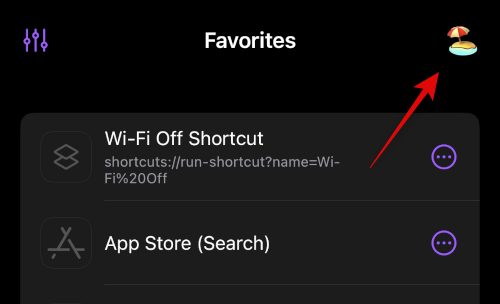
Teraz klepnite a zapnite prepínač Živých aktivít v hornej časti.
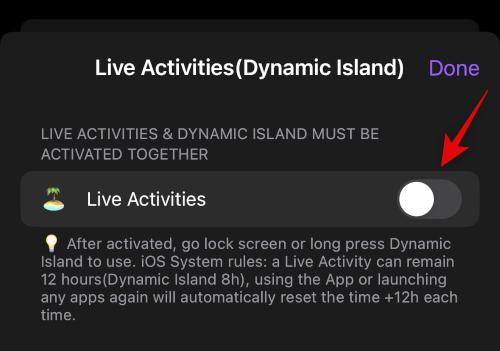
Lock Launcher vám umožňuje zobraziť ďalšie informácie v Dynamickom ostrove, keď je minimalizovaný. Prejdite nadol na NASTAVENIA DYNAMICKÉHO OSTROVA, aby ste si tieto možnosti prispôsobili. Klepnutím na Island Left Display ( Zobrazenie vľavo na ostrove) prispôsobíte, čo sa zobrazuje na ľavej strane Dynamic Island.
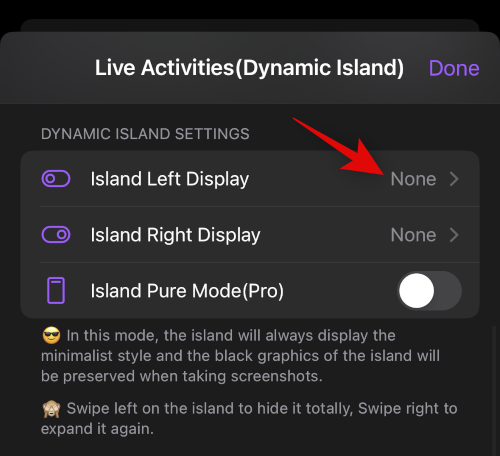
Teraz vyberte možnosť Žiadne , ak nechcete, aby sa naľavo od Dynamického ostrova zobrazovali žiadne informácie. Vyberte Hodiny, ak chcete zobraziť hodiny, ktoré odpočítavajú každú sekundu od začiatku používania Spúšťača zámkov. Môžete tiež vybrať Predvolenú ikonu a zobraziť ikonu aplikácie Lock Launcher naľavo od Dynamic Island.
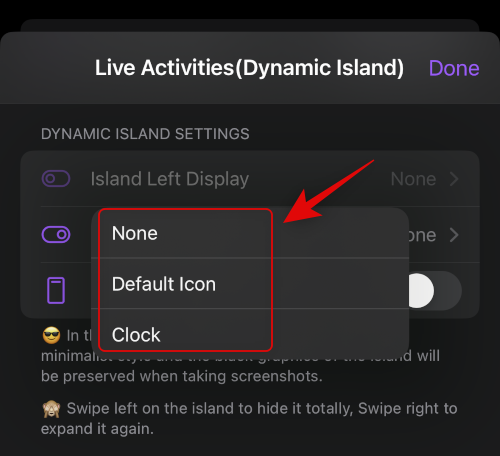
Podobne klepnite na Island Right Display a vyberte, čo chcete zobraziť napravo od Dynamic Island, ako sme to robili predtým.
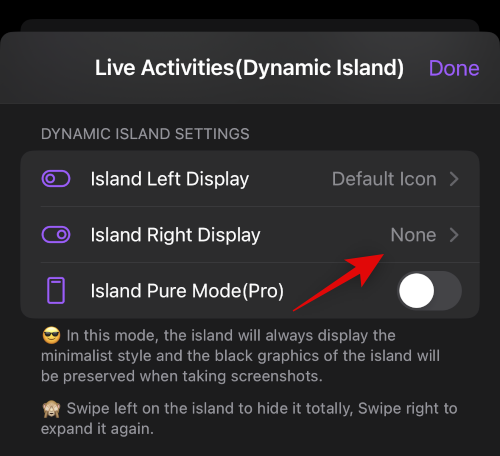
Teraz, ak máte prémiové predplatné aplikácie, môžete zapnúť Island Pure Mode (Pro) . To dodáva Dynamic Island minimalistický vzhľad a zachováva pozadie pri vytváraní snímok obrazovky.
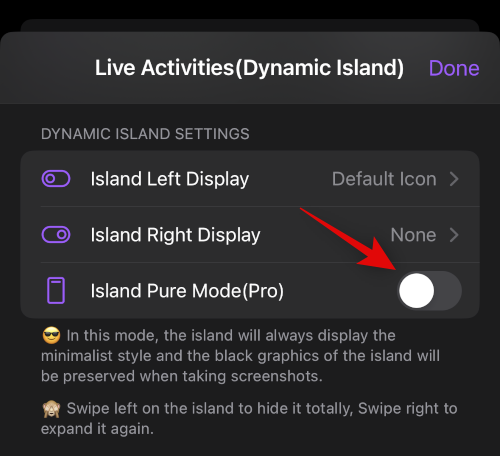
Po dokončení klepnite na Hotovo v pravom hornom rohu.
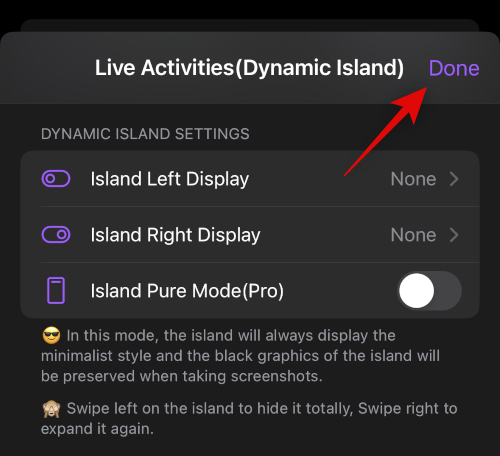
A je to! Teraz môžeme vytvárať vlastné skratky na pridanie do vášho Dynamického ostrova. Použite nasledujúci krok, ktorý vám pomôže na ceste.
Krok 2: Vytvorte a pridajte skratky na Dynamic Island
Ako je uvedené vyššie, na svoj Dynamický ostrov môžete vytvoriť a pridať hlavne štyri typy skratiek. Použite príslušnú sekciu nižšie v závislosti od skratky, ktorú chcete vytvoriť a pridať do svojho Dynamického ostrova.
Vytvárajte a pridávajte skratky aplikácií a nastavení
Pomocou krokov uvedených nižšie vytvorte a pridajte skratky aplikácií a nastavení na svoj Dynamický ostrov pomocou spúšťača zámkov. Začnime.
Lock Launcher automaticky pridáva skratky aplikácií v závislosti od aplikácií aktuálne nainštalovaných na vašom iPhone. Tieto skratky môžete upraviť, vymazať alebo ponechať. Začnite klepnutím na ikonu ponuky s tromi bodkami () vedľa skratky aplikácie.
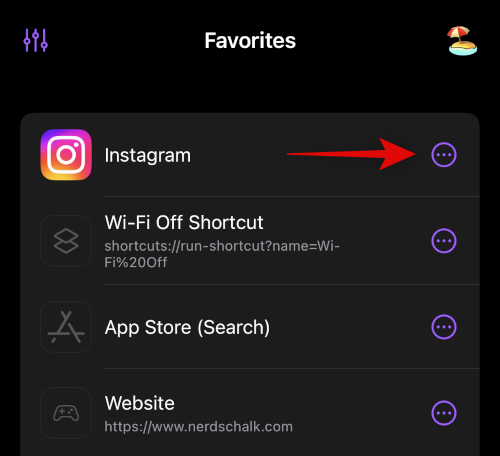
Klepnutím na Upraviť upravte skratku a prepojte ju s inou aplikáciou alebo nastaveniami.
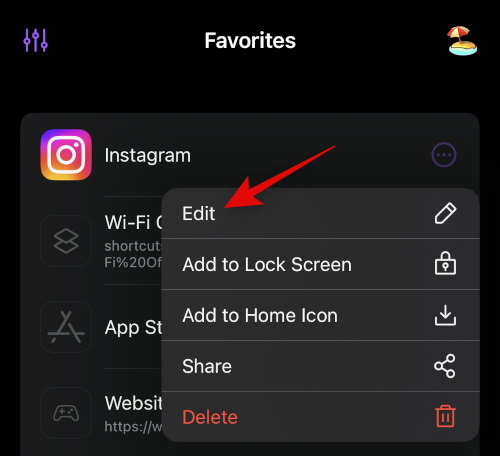
Klepnutím na Odstrániť odstránite skratku aplikácie a vytvoríte novú v závislosti od vašich preferencií.
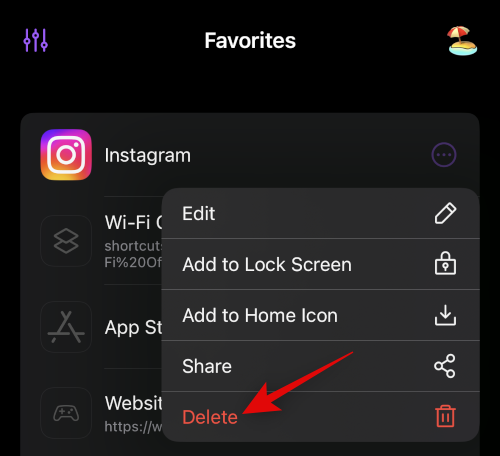
Opakujte vyššie uvedené kroky pre ďalšie automaticky pridané skratky podľa potreby. Ak chcete vytvoriť novú skratku, klepnite na Pridať akciu .
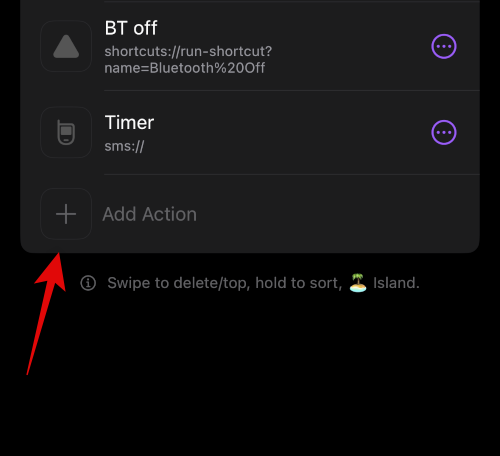
Teraz skontrolujte, či je v hornej časti vybratá možnosť Odporúčané a klepnite na položku Vybrať akciu .
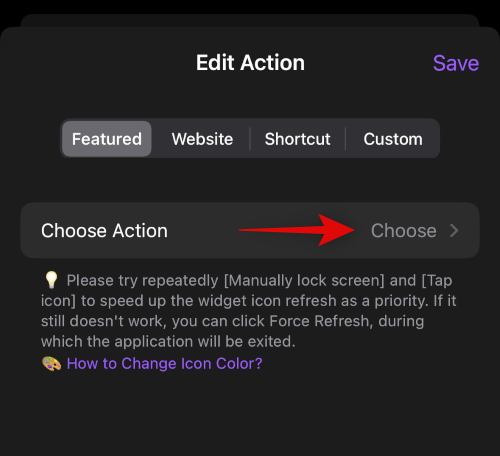
Klepnite na Nastavenia systému , ak chcete pristupovať k nastaveniam pomocou skratky.
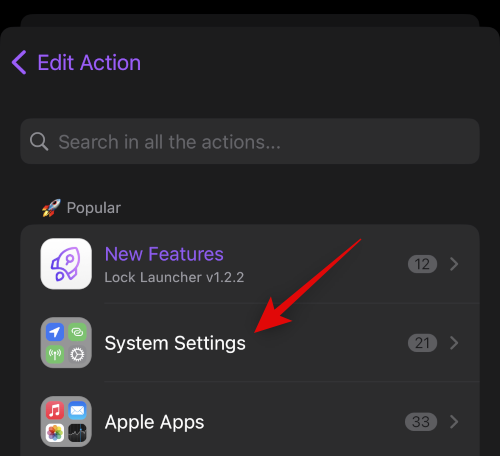
Môžete tiež použiť vyhľadávací panel v hornej časti na vyhľadanie vyhradenej aplikácie nainštalovanej na vašom iPhone. Pre tento príklad vytvoríme skratku pre App Store .
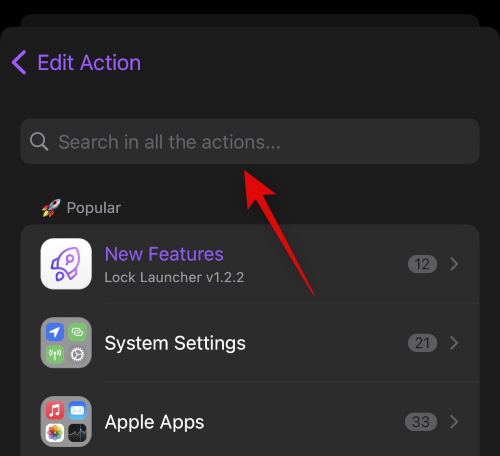
Keď sa aplikácia zobrazí vo výsledkoch vyhľadávania, klepnite na ňu a vyberte ju. Ako vidíte, pomocou našej vlastnej skratky môžeme pristupovať k App Store alebo App Store (Vyhľadávanie) . Pre tento príklad si vyberieme App Store (Search) .
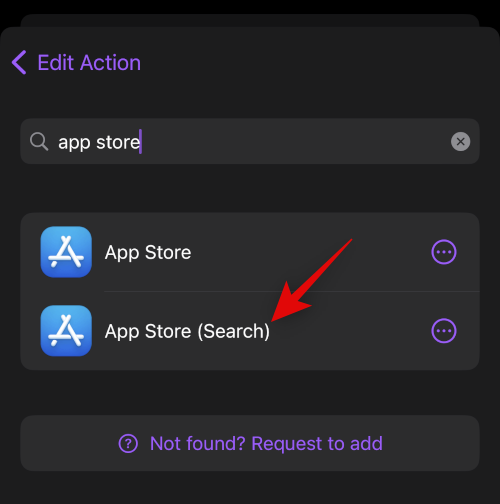
Klepnutím na Vybrať/Vlastná ikona si v prípade potreby vyberiete inú ikonu pre vlastnú skratku.
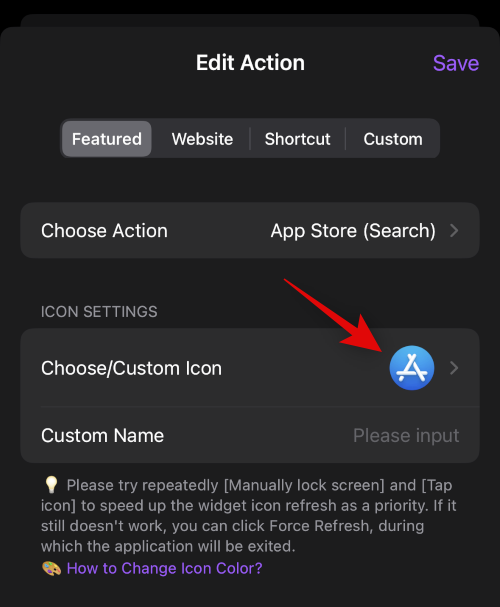
Ak chcete použiť svoj vlastný obrázok, klepnite na položku Vybrať z knižnice v hornej časti.
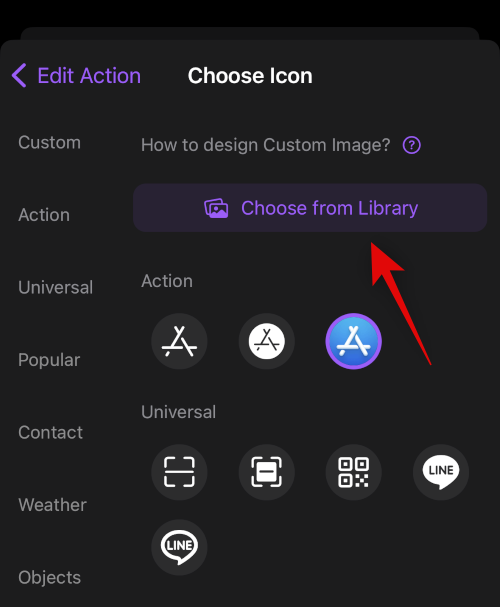
Môžete si tiež vybrať vlastnú ikonu z možností na obrazovke. Vyberte kategóriu z ľavého bočného panela a potom klepnite na a vyberte preferovanú ikonu sprava.

Klepnutím na Custom Name (Vlastný názov) pridajte preferovaný názov pre svoju vlastnú skratku.
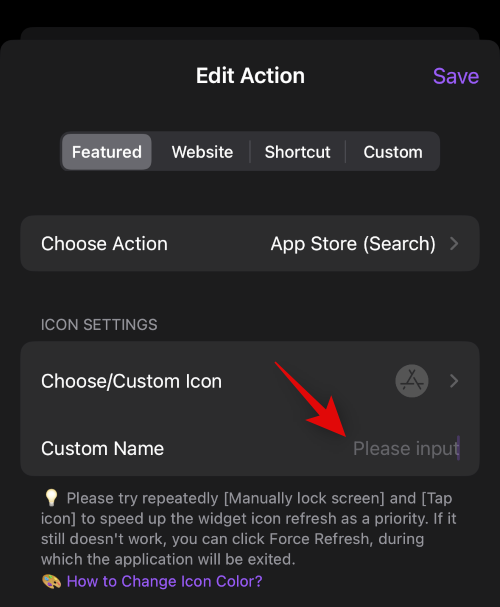
Klepnite na položku Uložiť.
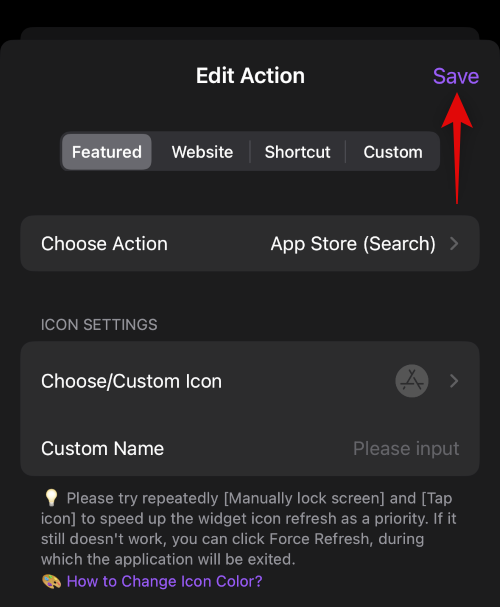
A je to! Teraz budete mať vytvorenú vlastnú aplikáciu alebo skratku nastavení.
Vytvárajte a pridávajte odkazy na webové stránky
Môžete si tiež vytvoriť skratky, ktoré vás zavedú na vyhradené webové stránky, ktoré si vyberiete. Pomocou krokov uvedených nižšie môžete vytvoriť odkazy na webové stránky pomocou spúšťača uzamknutia.
Otvorte spúšťač uzamknutia a klepnite na Pridať akciu .
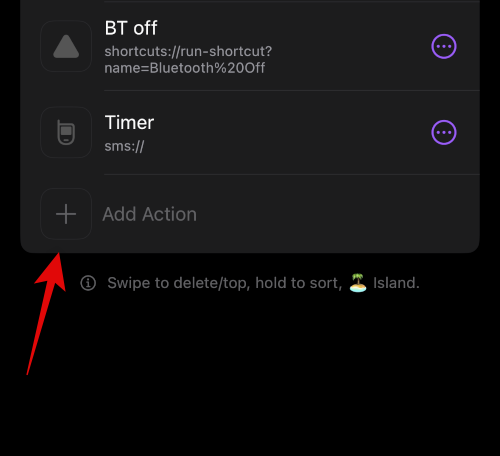
Teraz klepnite na Web v hornej časti.
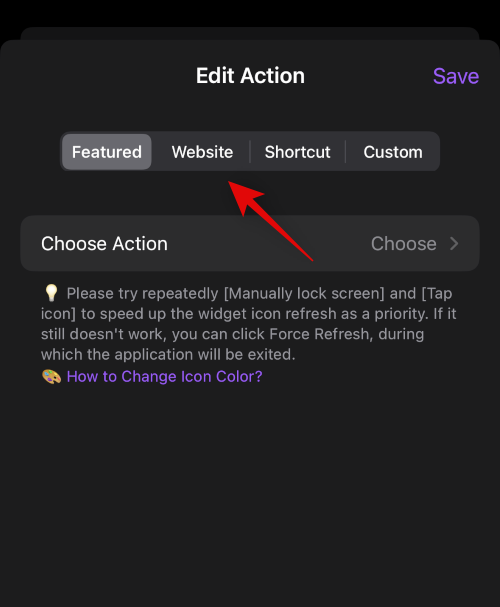
Do vyhradeného textového poľa zadajte adresu URL preferovanej webovej lokality. Po dokončení klepnite na klávesnici na Hotovo .
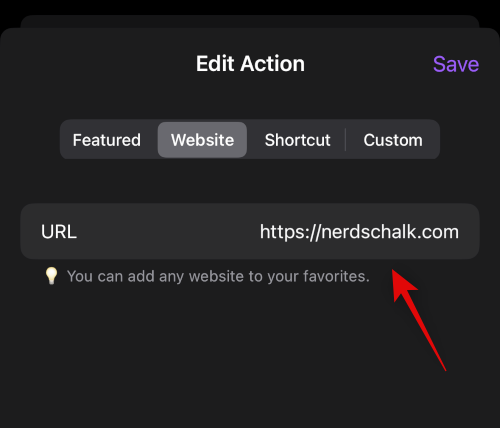
Klepnutím na položku Vybrať/Vlastná ikona vyberte ikonu pre skratku svojej webovej lokality.
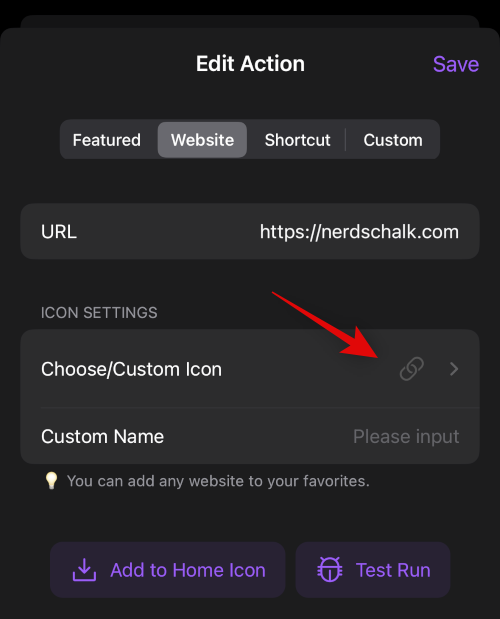
Klepnite na Vybrať z knižnice , ak chcete použiť vlastný obrázok ako ikonu odkazu na web.
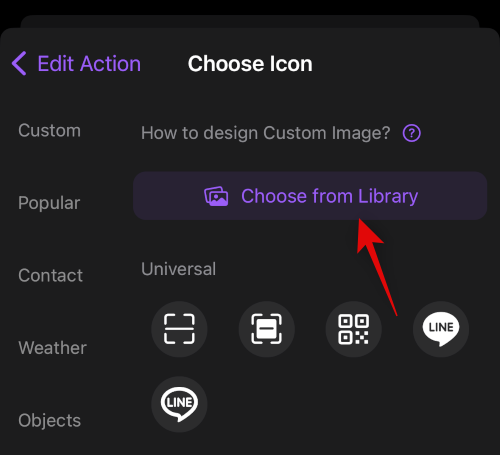
Môžete si tiež vybrať jednu z ikon, ktoré ponúka Lock Launcher. Ťuknite na položku a vyberte kategóriu z ľavého bočného panela a potom ťuknite na ikonu a vyberte požadovanú ikonu vpravo.
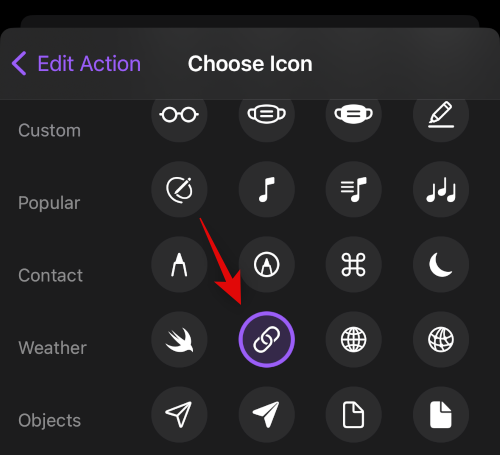
Ďalej klepnite na Vlastný názov a zadajte požadovaný názov skratky vašej webovej lokality.
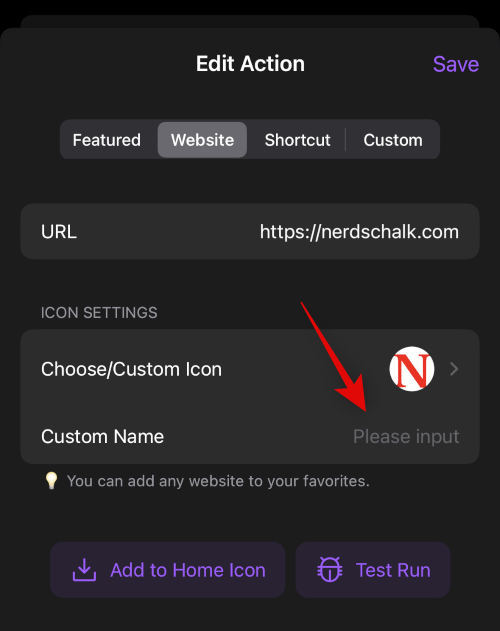
Po dokončení úprav odkazu na web klepnite na Uložiť .
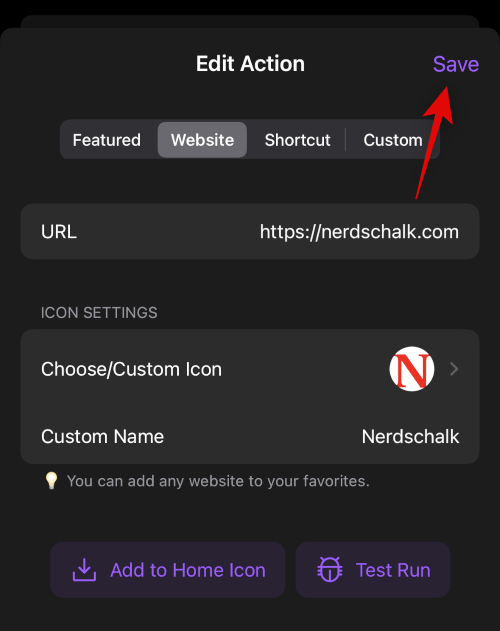
A je to! Teraz budete mať vytvorenú skratku svojho webu v Lock Launcher.
Vytvorte a pridajte skratky
Môžete tiež vytvoriť prepojenia na vlastné skratky vytvorené v aplikácii Skratky. To vám môže pomôcť spustiť skratky priamo z Dynamic Island. Použite nižšie uvedené kroky, ktoré vám pomôžu spolu s procesom.
Poznámka: Spúšťanie skratiek z Dynamic Island vás prenesie do aplikácie Skratky pri každom spustení skratky. Pre niektorých používateľov to môže byť nevýhoda a mali by ste si byť vedomí toho istého predtým, ako budete pokračovať v krokoch nižšie.
Najprv otvorte aplikáciu Skratky a poznačte si názov skratky, ktorú chcete spustiť z Dynamic Island. Uistite sa, že ste si poznačili presný názov, pretože syntax použitá na spustenie skratky rozlišuje malé a veľké písmená.
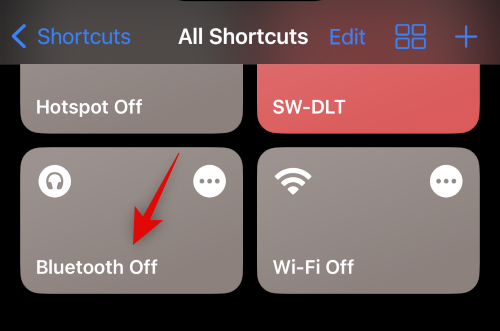
Po dokončení otvorte aplikáciu Lock Launcher a klepnite na Pridať akciu .
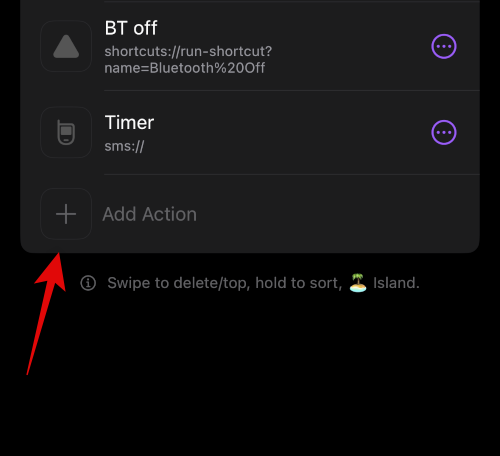
Klepnite a vyberte Skratka v hornej časti.
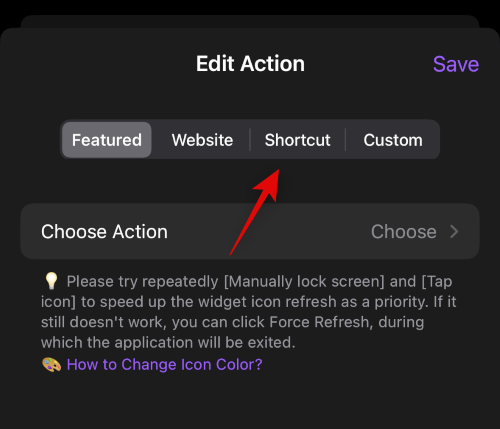
Teraz klepnite a napíšte názov vašej skratky, ktorý sme si predtým poznamenali vedľa Názov skratky .
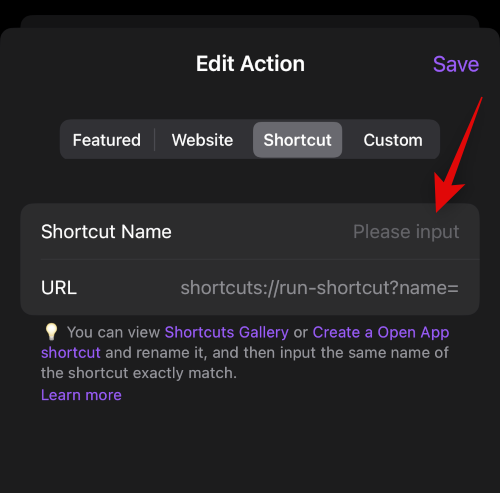
Klepnutím na Vybrať/Vlastná ikona priradíte k svojej skratke vlastnú ikonu.
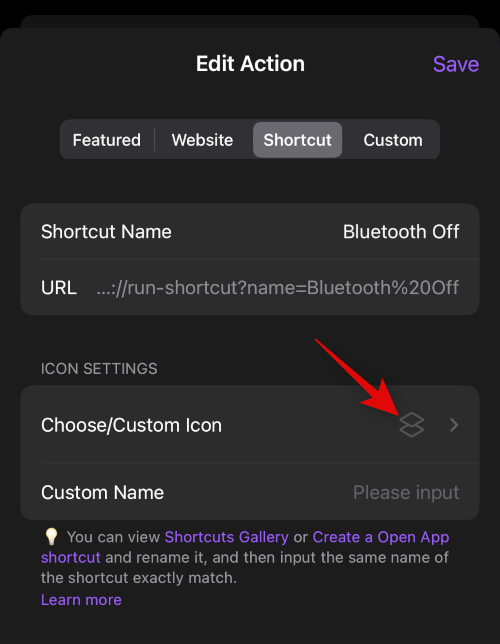
Klepnutím na položku Vybrať z knižnice vyberte zo svojich obrázkov vlastný obrázok.
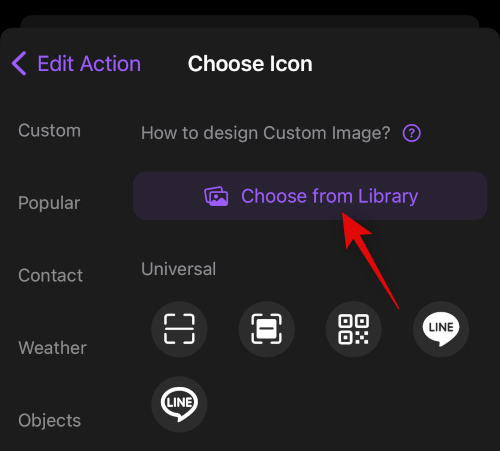
Môžete tiež vybrať ikonu z možností na obrazovke. Vyberte požadovanú kategóriu z ľavého bočného panela a potom klepnite na a vyberte preferovanú ikonu sprava.
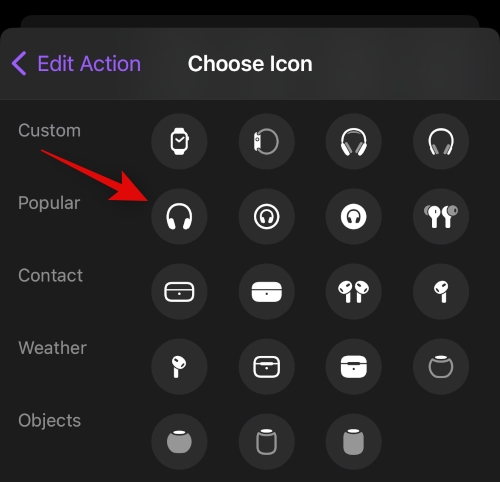
Po výbere klepnite na Vlastný názov a zadajte názov skratky.
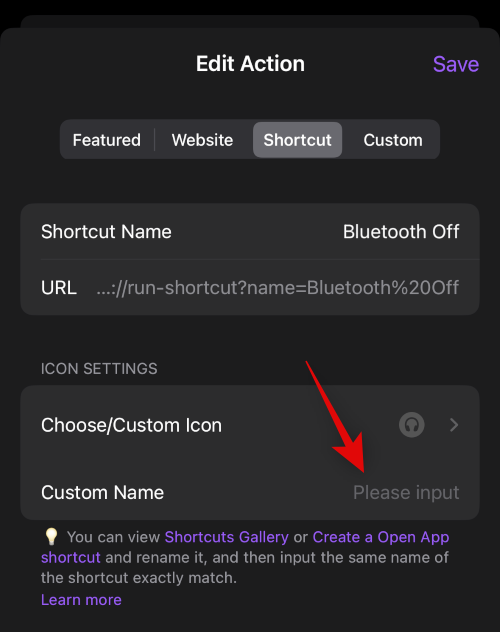
Teraz klepnite na Uložiť a uložte zmeny.
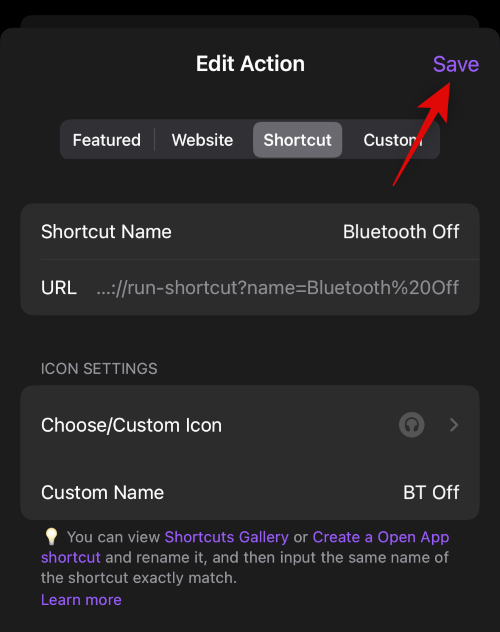
A je to! Teraz budete mať vytvorenú skratku vo svojom dynamickom ostrove pomocou funkcie Lock Launcher.
Vytvorte a pridajte vlastné odkazy na adresy URL
Vlastné skratky URL vám môžu pomôcť získať prístup k aplikáciám, nastaveniam aplikácií a systémovým nastaveniam, ktoré nie sú dostupné pri vytváraní bežných akcií v spúšťači zámkov. To vám môže pomôcť spúšťať aplikácie a spúšťať a pristupovať k špecifickým nastaveniam v aplikáciách. Úplný zoznam väčšiny schém adries URL pre aplikácie a priame odkazy nájdete na nižšie uvedenom odkaze.
Začnite výberom preferovanej schémy adries URL na prístup k preferovanej aplikácii alebo akcii. Pre tento príklad vytvoríme skratku k funkcii časovača v aplikácii Hodiny. Skopírujte svoju adresu URL do schránky. Teraz otvorte aplikáciu Lock Launcher a klepnite na Pridať akciu .

Klepnite na a vyberte Vlastné v hornej časti obrazovky.
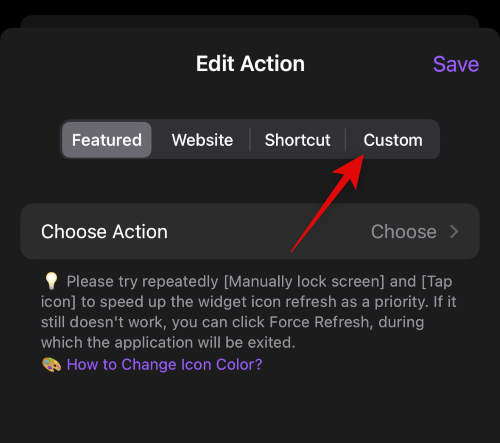
Teraz prilepte schému adresy URL, ktorú ste predtým skopírovali, do vyhradeného textového poľa vedľa Schéma adresy URL . Po prilepení klepnite na klávesnici na Hotovo .
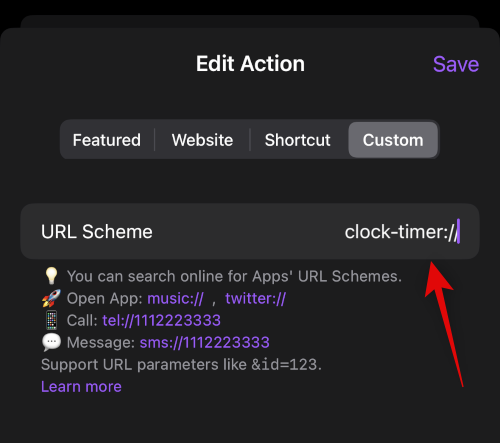
Klepnutím na Vybrať/Vlastná ikona vyberte ikonu pre skratku schémy URL.
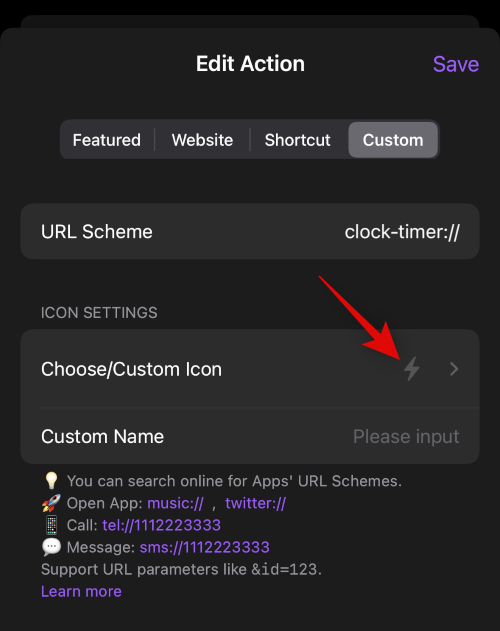
Klepnutím na Vybrať z knižnice vyberte vlastnú ikonu z obrázkov.
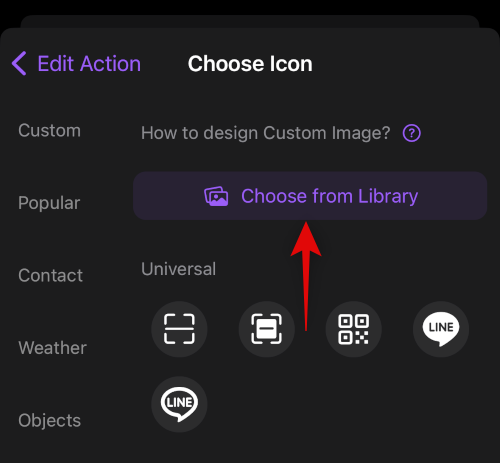
Môžete sa tiež rozhodnúť použiť jednu z ikon akcií ponúkaných v aplikácii Lock Launcher. Vyberte kategóriu z ľavej strany, potom klepnite na a vyberte preferovanú ikonu.
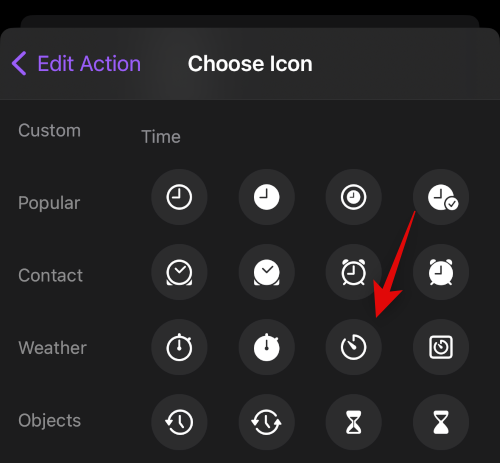
Klepnite na Vlastný názov a zadajte preferovaný názov skratky schémy URL.
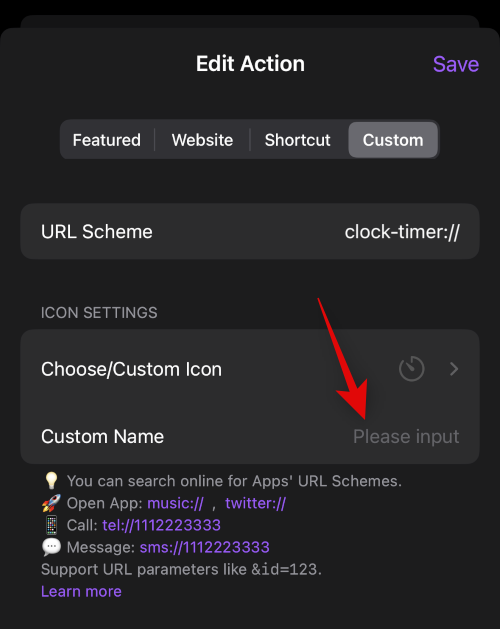
Po dokončení klepnite na Uložiť .
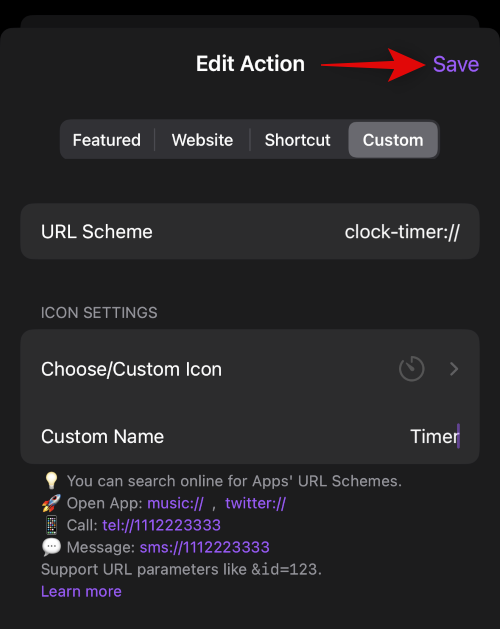
A je to! Teraz budete mať vytvorenú vlastnú skratku schémy URL pomocou Spúšťača zámku.
Krok 3: Prístup a používanie skratiek v Dynamic Island
Teraz, keď ste vytvorili všetky svoje skratky, tu je návod, ako k nim pristupovať z vášho Dynamického ostrova.
Klepnutím a podržaním na svojom dynamickom ostrove rozbalíte a získate prístup k paneli spúšťača zámku.
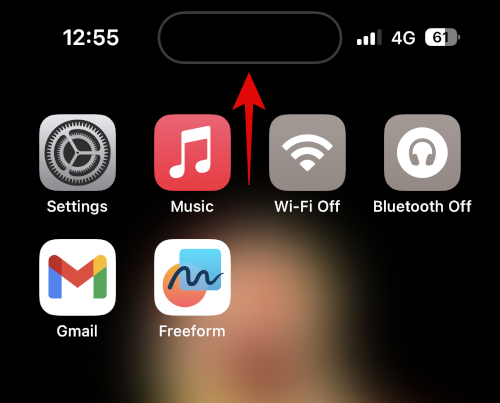
Teraz budete mať zoznam všetkých skratiek, ktoré ste vytvorili pomocou vyššie uvedených krokov. Jednoducho klepnite a vyberte preferovanú skratku, aby ste ju spustili.
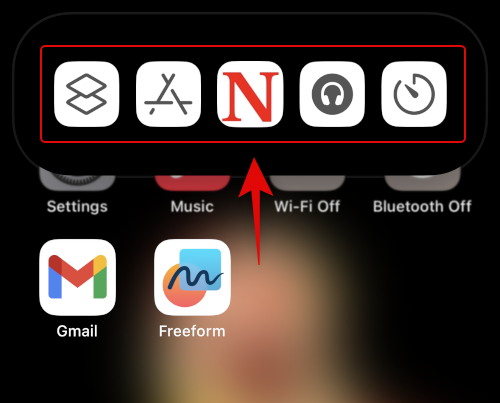
V závislosti od skratky budete automaticky presmerovaní na vyhradenú aplikáciu, webovú stránku alebo nastavenia.
A takto môžete používať a pristupovať ku všetkým svojim skratkám v Dynamic Island.
Dúfame, že vám tento príspevok pomohol ľahko používať Lock Launcher na vašom iPhone. Ak máte ďalšie otázky, pokojne ich napíšte do komentárov nižšie.
SÚVISIACE
Máte nejaké RAR súbory, ktoré chcete previesť na ZIP súbory? Naučte sa, ako previesť RAR súbor na formát ZIP.
Držte vyrovnávaciu pamäť vyčistenú vo vašom webovom prehliadači Google Chrome pomocou týchto krokov.
Ukážeme vám, ako zmeniť farbu zvýraznenia textu a textových polí v Adobe Reader s týmto podrobným návodom.
Nájdite tu podrobné pokyny, ako zmeniť User Agent String vo webovom prehliadači Apple Safari pre MacOS.
Microsoft Teams v súčasnosti nepodporuje nativné prenášanie vašich stretnutí a hovorov na TV. Môžete však použiť aplikáciu na zrkadlenie obrazovky.
Zaujíma vás, ako integrovať ChatGPT do Microsoft Word? Tento sprievodca vám presne ukáže, ako to urobiť pomocou doplnku ChatGPT pre Word v 3 jednoduchých krokoch.
Zistite, ako vyriešiť bežný problém, pri ktorom bliká obrazovka v prehliadači Google Chrome.
Hľadáte osviežujúcu alternatívu k tradičnej klávesnici na obrazovke, Galaxy S23 Ultra od Samsungu poskytuje vynikajúce riešenie. S
Krížové odkazy môžu váš dokument výrazne sprístupniť, usporiadať a uľahčiť jeho používanie. Tento sprievodca vás naučí, ako vytvoriť krížové odkazy v programe Word.
Potrebujete naplánovať opakujúce sa stretnutia v MS Teams so svojimi spolupracovníkmi? Naučte sa, ako nastaviť opakujúce sa stretnutie v Teams.







